「VBA Gmail 送信」といったキーワード検索で、「Gmail APIを使ってメール送信するVBAマクロ(3)」の記事にアクセスがありました。
たしかにGmail APIを使ってVBAマクロからメール送信することはできます。
・・・が、VBAからGmail送信したいときは、APIを使うよりもOutlookを使うなりCDOを使うなりした方が圧倒的に楽です。
というわけで、今回はCDOを使ってGmail送信を行うVBAマクロを紹介します。
※ 下記情報は 2014/08/11 時点の情報です。今後の仕様変更に伴って、下記マクロではメール送信できなくなる可能性があります。
■ Gmailのセキュリティ設定
CDOを使ってGmailを送信する前に、まずはGmail側でセキュリティ設定を変更する必要があります。
Google アカウントでログインした状態で「安全性の低いアプリを許可」ページを開き、「有効にする」にチェックを入れます。
この設定を行わないと、マクロからメール送信しようとした時にアクセスがブロックされます。
■ CDOを使ってGmail送信を行うVBAマクロ
いよいよコードです。
SendGmailがメインとなるプロシージャーで、引数としてGoogle アカウントのメールアドレスやパスワード、宛先といった項目を指定します。
Option Explicit
Public Sub Sample()
SendGmail "(Google アカウント)@gmail.com", _
"(Google アカウント パスワード)", _
"(Toアドレス)", _
"(Ccアドレス)", _
"(Bccアドレス)", _
"件名:メールテスト", _
"本文です。" & vbCrLf & "あいうえお" & vbCrLf & "かきくけこ", _
"C:\Test\Sample.pdf"
End Sub
Private Sub SendGmail(ByVal AccountAddress As String, _
ByVal AccountPassword As String, _
ByVal MailTo As String, _
ByVal MailCc As String, _
ByVal MailBcc As String, _
ByVal MailSubject As String, _
ByVal MailBody As String, _
Optional ByVal AttachmentFilePath As String = "")
'CDOを使ってGmail送信を行う
Const cdoBasic = 1
Const cdoSendUsingPort = 2
Const cdoSendPassword = "http://schemas.microsoft.com/cdo/configuration/sendpassword"
Const cdoSendUserName = "http://schemas.microsoft.com/cdo/configuration/sendusername"
Const cdoSendUsingMethod = "http://schemas.microsoft.com/cdo/configuration/sendusing"
Const cdoSMTPConnectionTimeout = "http://schemas.microsoft.com/cdo/configuration/smtpconnectiontimeout"
Const cdoSMTPServer = "http://schemas.microsoft.com/cdo/configuration/smtpserver"
Const cdoSMTPServerPort = "http://schemas.microsoft.com/cdo/configuration/smtpserverport"
Const cdoSMTPUseSSL = "http://schemas.microsoft.com/cdo/configuration/smtpusessl"
Const cdoSMTPAuthenticate = "http://schemas.microsoft.com/cdo/configuration/smtpauthenticate"
With CreateObject("CDO.Message")
.From = AccountAddress
.To = MailTo
If Len(Trim(MailCc)) > 0 Then .CC = MailCc
If Len(Trim(MailBcc)) > 0 Then .BCC = MailBcc
.Subject = MailSubject
.TextBody = MailBody
If Len(Trim(AttachmentFilePath)) > 0 Then .Addattachment AttachmentFilePath
With .Configuration.Fields
.Item(cdoSendPassword).Value = AccountPassword
.Item(cdoSendUserName).Value = AccountAddress
.Item(cdoSendUsingMethod).Value = cdoSendUsingPort
.Item(cdoSMTPConnectionTimeout).Value = 100
.Item(cdoSMTPAuthenticate).Value = cdoBasic
.Item(cdoSMTPServer).Value = "smtp.gmail.com"
.Item(cdoSMTPServerPort).Value = 465
.Item(cdoSMTPUseSSL).Value = True
.Update
End With
On Error Resume Next
.Send
If Err.Number <> 0 Then
MsgBox "エラーが発生しました。" & vbCrLf & _
"エラー番号:" & Err.Number & vbCrLf & _
"エラー内容:" & Err.Description, vbCritical + vbSystemModal
End If
On Error GoTo 0
End With
End Sub
「Gmail APIを使ってメール送信するVBAマクロ(3)」のコードに比べると、圧倒的に短くて簡潔ですね。
ただし、環境によっては上記コードではエラーになる場合があるので、その際はポート番号やSSLの設定を変更してみてください。
そして、どうしてもCDOでGmail送信できないときは、CDOに拘らず、BASP21といった外部コンポーネントや、Outlook経由での送信に切り替えることをお薦めします。
2016/10/12 追記:
メール本文の文字コードも指定できるようにしました。
2020/5/17 追記:
「安全性の低いアプリ」によるGmail送信ができなくなる予定であるため、Outlookを使うマクロについて記事を書きました。


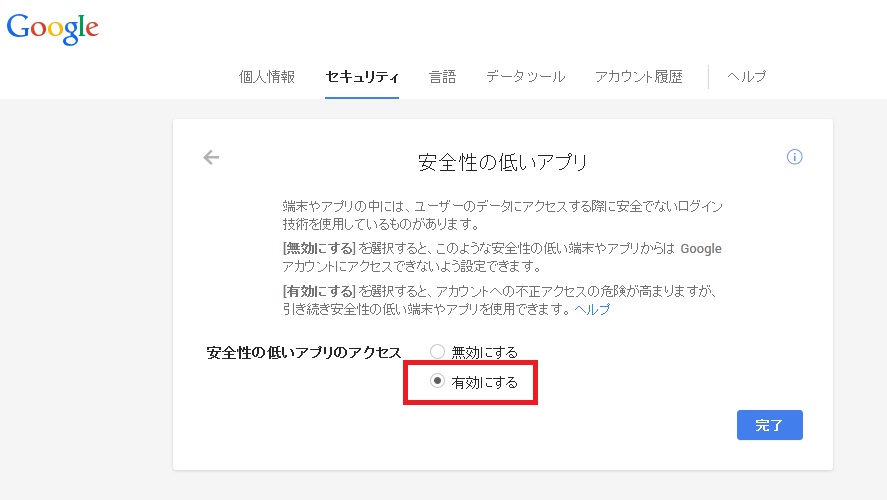
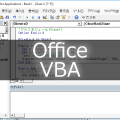

















ありがとう 助かりました
ポート21ブロックで 困っていました
最後の添付ファイルにきずくのに 少し時間がかかりました
ポート21ブロックで オロおろして 見過ごしました
助かりました